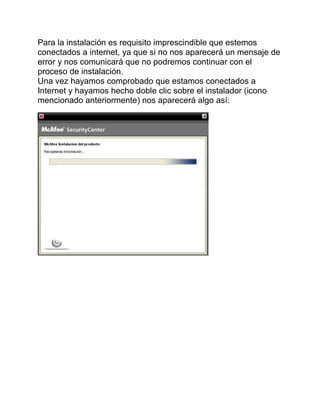
Instalacion mcafee
- 1. Para la instalación es requisito imprescindible que estemos conectados a internet, ya que si no nos aparecerá un mensaje de error y nos comunicará que no podremos continuar con el proceso de instalación. Una vez hayamos comprobado que estamos conectados a Internet y hayamos hecho doble clic sobre el instalador (icono mencionado anteriormente) nos aparecerá algo así:
- 2. Una vez terminado el proceso de comprobación obtendremos esta pantalla Aquí debemos escribir el correo electrónico que indicamos cuando nos registramos en McAfee y la contraseña que utilizamos. Una vez rellenado clicaremos en “Siguiente”. Saldrá otra vez una pantallita que pondrá “Recopilación de la instalación” cuando termine nos saldrá la siguiente pantalla:
- 3. Aquí debemos elegir entre típica (instalará el programa en el disco principal es decir c:) o personalizada (instalará el programa en la carpeta que le digamos). Seleccionaremos la que nos venga mejor y clicamos en “Siguiente”. Recopilará información otra vez y nos saldrá la siguiente pantalla
- 4. Dependiendo de la velocidad que tengamos contratado internet, nos irá más lento o más rápido. Ya que durante la instalación McAfee accede a sus servidores para descargar todos los archivos que necesita para funcionar, esto lo ha hecho así para facilitar un archivo de descarga poco pesado que luego se encargará de descargar sin complicaciones para el usuario lo necesario. Comprobará nuestro sistema y cuando se complete aparecerá lo siguiente:
- 5. Instalará el antivirus, puede tardar bastante si tenemos una conexión lenta.
- 6. Cuando finalice empezará a instalarnos todos los programas que complementan al antivirus.
- 7. Esta parte tardará bastante ya que tiene 7 programas por instalar. Si se ha instalado un programa correctamente, aparecerá al lado de este “Correcto” Cuando se haya completado nos saldrá la pantalla siguiente:
- 8. Lo que está dentro del recuadro rojo, nos informa si queremos enviar información de nuestro ordenador para mejor sus proyectos. Si queremos lo seleccionamos “Enviar información anónima de uso a McAfee o no y hacemos clic a “Siguiente”. Esto quiere decir que si McAfee en nuestros ordenadores produce cualquier anomalía o detecta un virus que no tengan ellos en la base de datos, anónimamente y automáticamente esa información irá a la sede de McAfee para ser analizada. Y después de esto iniciará el antivirus.
- 9. Leer más: http://www.manualdeusuario.es/instalando-mcafee- antivirus/#ixzz3DyyGl7Du